Izmantojot makro, jums tas nav jāveicuzdevums vai darbība ar tāda paša veida datiem. Makro ir Excel 2010 iebūvētā funkcija, kas ļauj lietotājam ierakstīt dažādus uzdevumus un tos izmantot vēl kādai datu daļai. Tas darbojas uz fona, ierakstot katru peles klikšķi un taustiņsitienus, kurus veicat uzdevuma izpildes laikā. Ja vēlaties veikt uzdevumu tādā pašā veidā, jums vienkārši būs jāspēlē ierakstītais makro.
Pieņēmums: Mums ir divas Excel darblapas, kurās ir studentu uzskaite; Vārds, Kurss, un Iegūtās zīmes.

Tagad mēs vēlamies ieviest formulu E2 un F2 Pozīcija, lai aprēķinātu atzīmi atbilstoši Marks nodrošināti un Statuss attiecīgi studenta. To darot, mēs ierakstīsim makro, lai to pašu formulu piemērotu arī citai darblapai.
Lai sāktu ar pirmo, mums jāreģistrē makro. Dodieties uz Skats cilni un noklikšķiniet uz Makro nolaižamās pogas un nospiediet Ierakstīt makro.
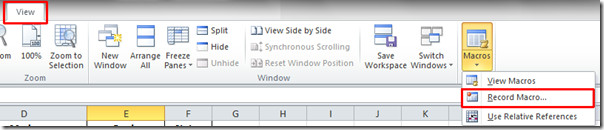
Jūs sasniegsit Ierakstīt makro Dialoglodziņā norādiet atbilstošu nosaukumu un karsto taustiņu, lai ērtāk piekļūtu. Sist labi lai sāktu ierakstīšanu.
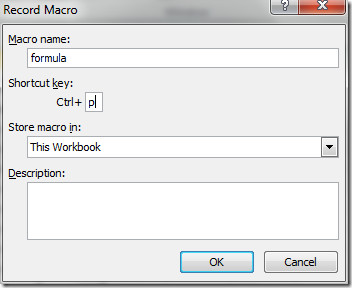
Tagad iekšā Pakāpe kolonnā mēs ievietosim formulu, kas dod atzīmi, kuru students ieguvis atbilstoši atzīmēm. Iekšā Statuss kolonnā mēs pievienosim formulu, kas parāda studenta statusu atbilstoši garantētajai pakāpei.
Klases ailē pozīcijā E2, formula iet šādi.
= IF (D2> = 80, “A”, IF (D2> = 75, “B”, IF (D2> = 70, “B +”, IF (D2> = 70, “B”, IF (D2> = 65, “C +”, IF (D2> = 60, “C”, “D”)))))))
Statusa kolonnā F2 pozīcijā tas būtu šādi;
= IF (F2 = “A”, “Pass”, IF (F2 = “B”, “Pass”, IF (F2 = “B +”, “Pass”, IF (F2 = “C”, “Pass”, IF) (F2 = “C +”, “Pass”, IF (F2 = “D”, “Fail”))))))
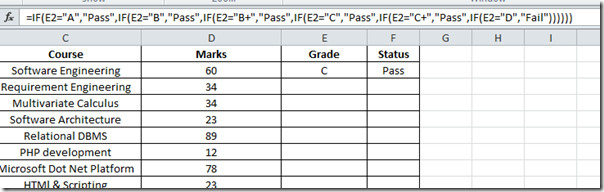
Makro ierakstītājs, kas darbojas aizmugurē un reģistrē visas darbības, tagad abas beigās atrodiet krusta simbolu (Atzīmes un statuss) šūnas. Kad velciet krusta simbolu līdz attiecīgo kolonnu beigām, formula tiks piemērota visām atbilstošajām šūnām.
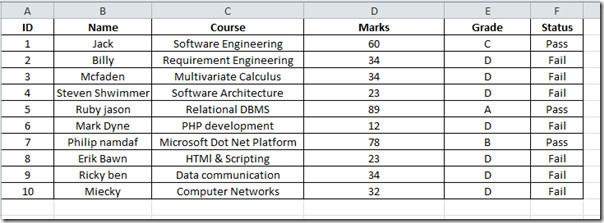
Tagad dodieties uz Skats noklikšķiniet uz Makro nolaižamās pogas un nospiediet Beigt ierakstīšanu.
Ja vēlaties izmantot makro, kurā ir formula, lai novērtētu atzīmes un statusu citā datu vai darblapas daļā, dodieties uz nākamo studentu ierakstu darba lapu.
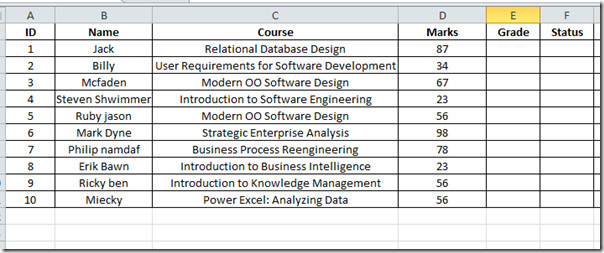
Tagad sāciet makro, dodoties uz Makro nolaižamās opcijas vai vienkārši nospiežot tai piešķirto karsto taustiņu (Ctrl + P). jūs redzēsit, ka formula tiks nekavējoties piemērota Pakāpe un Statuss kolonnas.
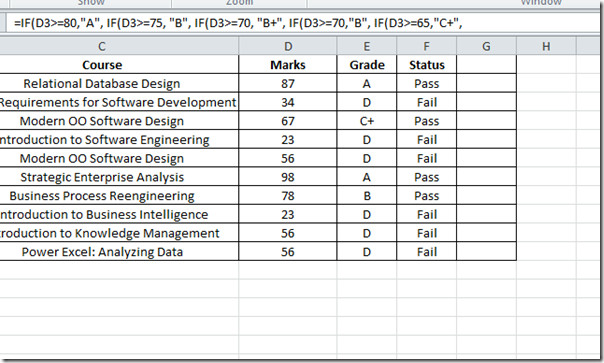
Izmantojot makro, it īpaši var ietaupīt daudz laikakad jums ir jānodarbojas ar milzīgu datu daudzumu, izveidojot formulu konkrētai daļai, piemērojot nosacītu formatēšanu, šūnu pielāgošanu, konkrēta datu atlases izvēli utt.













Komentāri